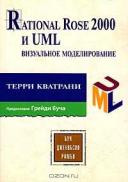Книга: Rational Rose 2000 и UML Визуальное моделирование
Представление средств внедрения
Представление средств внедрения
Представление средств внедрения (deployment view) отображает программные средства на узлы вычислительных систем (processing nodes). Оно показывает конфигурацию элементов обработки (processing elements) и работающих на них программных процессов. Представление средств внедрения учитывает такие потребности, как доступность системы, надежность, быстродействие и масштабируемость. Чтобы показать различные узлы вычислительных систем и связи между ними, создаются диаграммы внедрения (deployment diagrams). Такая диаграмма демонстрирует распределение компонентов по предприятию. Элементы обработки представлены в виде узлов вычислительных систем, которые соединены линиями, показывающими коммуникационные каналы между ними.
Программные процессы изображаются в виде текста, привязанного к узлу или группе узлов.
Такая диаграмма позволяет разработчикам архитектуры понять топологию системы и отобразить компоненты на исполняемые процессы. Здесь учитываются следующие вопросы: процессорная архитектура, скорость, емкость, пропускная способность каналов для взаимодействия процессов, физическое расположение аппаратных ресурсов, технология распределенной обработки.
Диаграмма внедрения для системы регистрации учебных курсов
После изучения определенных для данной задачи компонентов, существующих аппаратных средств и оценки загруженности системы в период регистрации
на курсы разработчики архитектуры решили выделить пять вычислительных систем: одну — для запуска исполняемого модуля преподавателя, одну — для работы с базой данных и три — для регистрации студентов.
Последовательность создания диаграммы внедрения в программе Rational Rose:
1. Программа Rational Rose автоматически создает диаграмму внедрения. Чтобы открыть диаграмму, дважды щелкните по ней в окне браузера.
2. Чтобы создать узел, щелкните по кнопке Processor (Процессор) на панели инструментов, а затем по диаграмме.
3. Введите названия для нового узла вычислительной системы.
4. Для создания соединения между узлами щелкните по кнопке Connection (Соединение) на панели инструментов, а затем по одному из узлов на диаграмме внедрения и проведите линию связи к другому узлу.
Диаграмма внедрения для задачи регистрации учебных курсов показана на рис. 11.11.
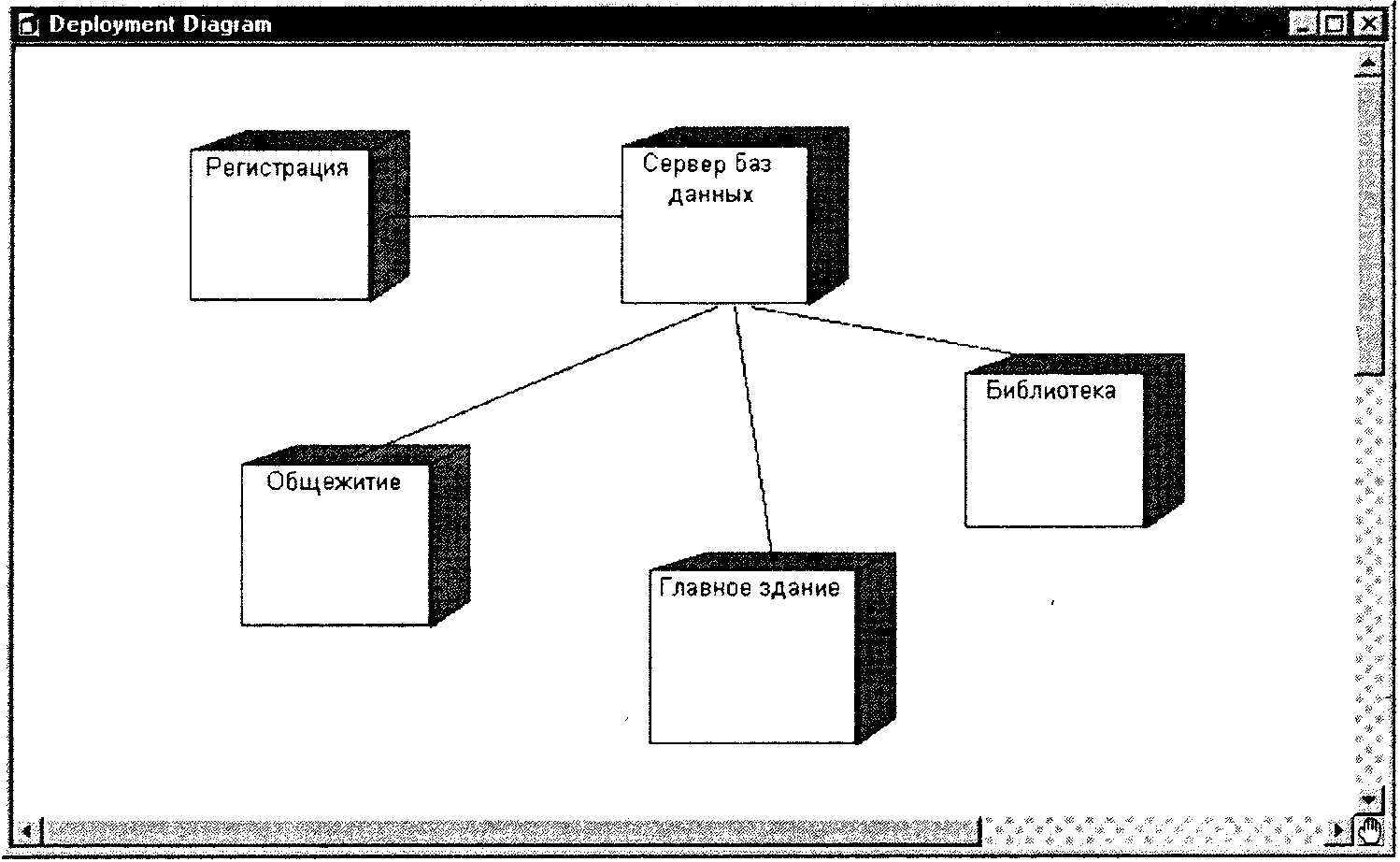
Рис. 11.11. Диаграмма внедрения
- Представление прецедентов
- Представление архитектуры 4 + 1
- Значимость: покупка как средство достижения цели
- Средства мониторинга
- Глава 24 Расширенные средства маршрутизации
- Документы по движению денежных средств
- Информатика: аппаратные средства персонального компьютера
- 4.2. Формализованное представление угроз ИБ от персонала
- Часть I Средства восстановления данных
- Часть I Аппаратные средства персональных компьютеров
- 5 Текстовое представление данных: ясные протоколы лежат в основе хорошей практики
- 11.3. Методы и средства защиты информации в компьютерных системах